5 mejores formas de restaurar copia de seguridad whatsapp sin desinstalar [2025]
Ya sea que desee restaurar conversaciones eliminadas de WhatsApp o acceder a los medios de WhatsApp, restaurar la copia de seguridad es la solución. En este artículo, analizamos 5 formas infalibles de restaurar copia de seguridad whatsapp sin desinstalar la aplicación de su dispositivo.
Android Trucos
Desbloquear
Android
- Quitar bloqueo de pantalla
- Omitir cuenta de Google
- Desbloquear celular ZTC
- Eliminar el patrón
- Saltar cuenta Google Samsung
- Desbloquear celular con cuenta Google
- Formatear un Huawei
- TOP 5 Programas para liberar Samsung
- Top aplicaciones para desbloquear
- Desbloquear un Samsung
- Desbloquear una tablet Android
Recuperar datos
Android
- Recuperar contactos borrados
- Recuperar fotos de borradas Google Fotos
- Recuperar contactos de SIM
- Recuperar videos borrados Samsung
- Recuperar fotos borradas Huawei
- Extraer datos de dispositivo dañado
- Recuperar archivos borrados
- Recuperar foto de WhatsApp
- Recuperar llamadas borradas Samsung
- Recuperar SMS borrados XiaoMi
¿Has perdido tus datos de WhatsApp y quieres restaurarlos? El método habitual es desinstalar WhatsApp, reinstalarlo y restaurar los datos a partir de las copias de seguridad disponibles. Sin embargo, ¡eso fue el año pasado!
¡Estamos en 2023 y nadie tiene tiempo para desinstalar y reinstalar WhatsApp repetidamente! Es hora de restaurar la copia de seguridad de WhatsApp sin tener que desinstalar la aplicación. ¡Y de eso se trata este artículo! En este artículo, hemos reunido 5 formas probadas de restaurar copia de seguridad whatsapp sin desinstalar.
Consejo adicional: aquí hay algunos otros consejos sobre WhatsApp que puede necesitar.
- como recuperar mensajes de whatsapp sin copia de seguridad>
- app para ver mensajes eliminados de whatsapp>
ÍndiceOcultar
¿Puedo restaurar copia de seguridad whatsapp sin desinstalar?
Cómo restaurar copia de seguridad whatsapp sin desinstalar en clics
Cómo restaurar copia de seguridad whatsapp sin desinstalar en Android
Cómo restaurar copia de seguridad whatsapp sin desinstalar en iPhone
Cómo restaurar copia de seguridad whatsapp sin desinstalar a través de iTunes
Cómo restaurar la copia de seguridad de WhatsApp con Google Drive
Cómo restaurar la copia de seguridad de WhatsApp con iCloud
Cómo restaurar la copia de seguridad de WhatsApp con copia de seguridad local
¿Puedo restaurar copia de seguridad whatsapp sin desinstalar?
Sí, puedes restaurar copia de seguridad whatsapp sin desinstalar; sin embargo, no existe una forma oficial. Por lo tanto, tendrás que utilizar una aplicación de terceros para Android e iOS e iTunes para iOS para restaurar la copia de seguridad de WhatsApp sin desinstalar la aplicación. Las otras formas, aunque oficiales, requieren desinstalarlo y reinstalarlo nuevamente.
Entonces, si deseas restaurar tu copia de seguridad de WhatsApp sin la molestia de desinstalarla, aquí tienes 2 formas de hacerlo.
Cómo restaurar copia de seguridad whatsapp sin desinstalar en clics
El primer método para restaurar la copia de seguridad de WhatsApp sin desinstalarla es utilizar una aplicación de terceros. Sin embargo, necesitas diferentes aplicaciones para Android y iPhone.
Cómo restaurar copia de seguridad whatsapp sin desinstalar en Android
Si tiene un dispositivo Android, la mejor manera de restaurar la copia de seguridad es utilizando DroidKit – Android Phone Toolkit. Es un completo conjunto de herramientas de Android que ofrece múltiples funciones útiles, como eliminar la pantalla de bloqueo, omitir cuentas de Google y solucionar problemas subyacentes del sistema. Y también resulta útil a la hora de restaurar conversaciones de WhatsApp y otros archivos adjuntos. Con él, no necesita preocuparse por los problemas de restauración de WhatsApp bloqueados debido a demasiadas copias de seguridad. Todo el proceso lleva sólo unos minutos y se puede realizar de forma rápida y sencilla. También puedes obtener más información sobre lo que DroidKit puede hacer por ti en la restauración de WhatsApp a continuación.
Descargar Gratis(Win) Funciona en todos Windows Descargar Gratis(Mac) Funciona en todos Mac
Descargar GratisPara Win & Mac
- Recupere todos los datos de WhatsApp: las conversaciones, videos, fotos y otros archivos adjuntos de WhatsApp se pueden recuperar a través de DroidKit.
- Múltiples rutas de recuperación: puede restaurar los datos de WhatsApp desde una copia de seguridad local, una copia de seguridad de Google e incluso desde dispositivos Samsung dañados. Garantice la mayor tasa de éxito en la recuperación de WhatsApp.
- Restaure WhatsApp como desee: puede restaurar directamente todos los datos de WhatsApp con 1 clic. O también puedes obtener una vista previa y seleccionar libremente lo que necesitas restaurar.
- Dificultad técnica cero: no es necesario desinstalar WhatsApp. Nunca rootees tu dispositivo. Con sólo unos pocos botones, puedes completar fácilmente la recuperación de WhatsApp.
Además de WhatsApp, DroidKit también puede ayudarte a recuperar otros datos de Android, como vídeos, mensajes de texto, fotos, música, contactos y más. Lo mejor de todo es que es compatible con todos los teléfonos y tabletas Android que ejecutan Android 5 y superior.
Ahora descarga gratis DroidKit, y estos son los pasos para restaurar la copia de seguridad de WhatsApp sin desinstalar usando DroidKit:
Paso 1. Inicie DroidKit en su computadora y haga clic en Recuperación de WhatsApp en la pestaña Recuperación de datos.

En DroidKit selecciona Recuperación de WhatsApp
Paso 2. Conecte su dispositivo Android a su PC y haga clic en Iniciar.
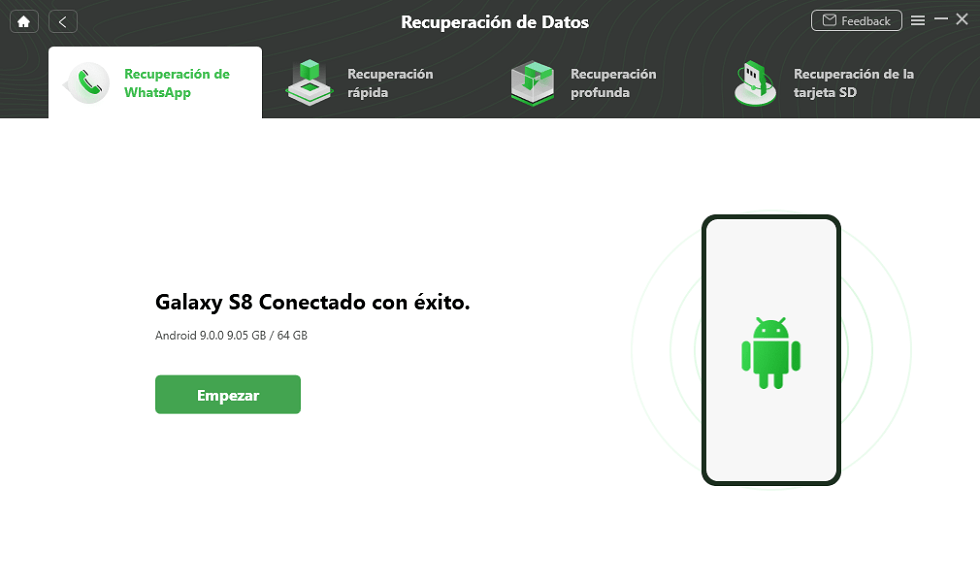
Conecte su teléfono Android para recuperar foto borrada de WhatsApp
Paso 3. Ahora toca el botón Siguiente para preparar algunas configuraciones para la recuperación de WhatsApp.
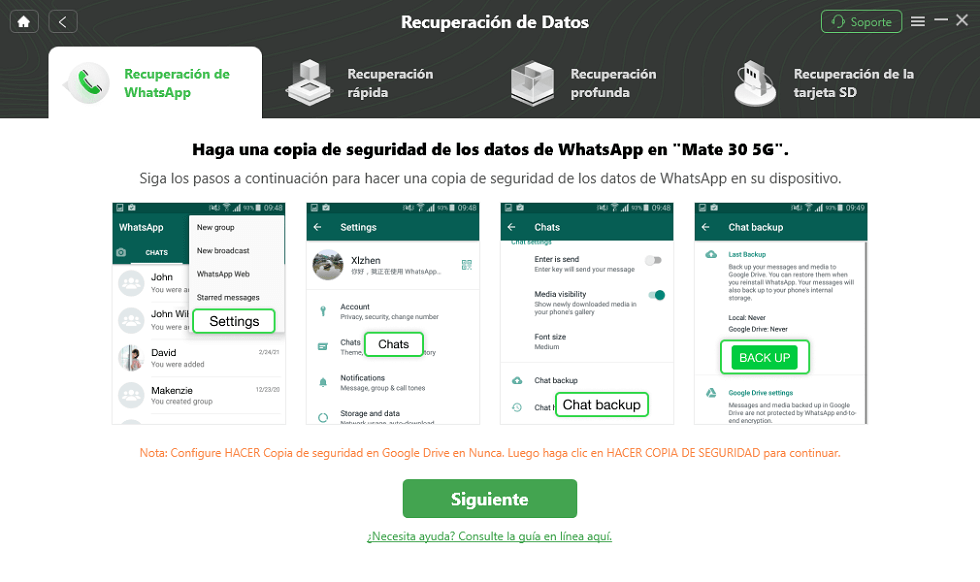
Sigue las indicaciones para hacer una copia de seguridad de WhatsApp
Paso 4. DroidKit escaneará tus datos de WhatsApp y los enumerará todos en la pantalla. Puede ver y seleccionar los datos para restaurar.

Puedes ver los mensajes borrados de WhatsApp.
Paso 5. Después de la selección, haga clic en el botón Al dispositivo o A la PC para restaurarlos.

Recupera los mensajes borrados de WhatsApp con éxito
¡Y así es como restaurar copia de seguridad whatsapp sin desinstalar en Android!
Aprender más:Si cambio de número en whatsapp se borran los chats, Cómo recuperar?>
Cómo restaurar copia de seguridad whatsapp sin desinstalar en iPhone
Si compró un iPhone nuevo o perdió accidentalmente datos de WhatsApp en su iPhone, puede usar AnyTrans – iPhone Data Manager para restaurar la copia de seguridad de WhatsApp sin desinstalarla.
Con esta herramienta, puedes restaurar rápidamente todos tus mensajes de WhatsApp y otros datos desde copias de seguridad locales y de Google. Y AnyTrans proporciona funciones de vista previa y selección para garantizar que puedas recuperar datos realmente importantes de WhatsApp en lugar de archivos basura. Por supuesto, para mayor comodidad, también puedes restaurar todas las copias de seguridad de WhatsApp con 1 clic. Además, si quieres transferir WhatsApp de Android a iPhone, o de iPhone a iPhone, AnyTrans también puede hacerlo por ti.
Además, AnyTrans también puede transferir otros datos de iOS como fotos, videos, etc. a otros datos y computadoras de iOS. Y también puedes utilizar esta herramienta para hacer una copia de seguridad de tus datos de WhatsApp y evitar la pérdida de datos.
AnyTrans admite todas las versiones de WhatsApp, versiones de iOS y modelos de iPhone. Ahora siga los pasos a continuación para restaurar la copia de seguridad de WhatsApp sin desinstalarla.
Paso 1. Descarga gratis y abre AnyTrans en tu PC con Windows o Mac, y conecta tu iPhone con un cable USB. En el panel izquierdo, elija Administrador de mensajes sociales.
Descargar Gratis(Win) Funciona en todos Windows Descargar Gratis(Mac) Funciona en todos Mac
Descargar GratisPara Win & Mac

Conecta tu iPhone para pasar Whatsapp de Android a iPhone
Paso 2. Selecciona WhatsApp. Y luego haga clic en Desde copia de seguridad local. También puedes hacer clic en Desde Google Drive Backup si lo deseas.
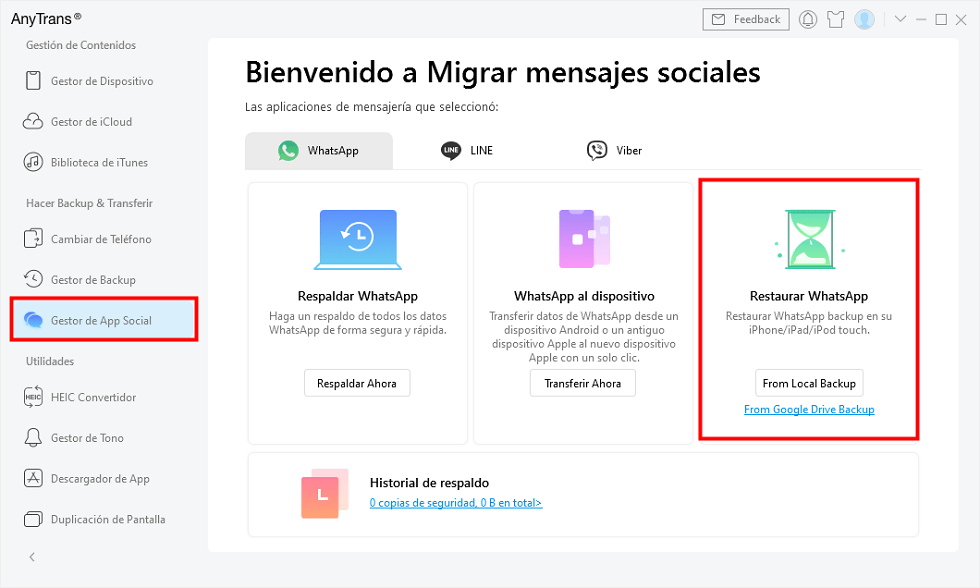
Escoge la copia de seguridad que contenga los mensajes que necesitas restaurar copia de seguridad WhatsApp Google Drive en iPhone
Paso 3. Elija la copia de seguridad de WhatsApp que desea restaurar y luego toque el botón Siguiente para iniciar el proceso de restauración.
Paso 4. Asegúrate de mantener tu dispositivo conectado hasta que se complete el proceso. Una vez que se completa el proceso, podrá ver la interfaz a continuación.
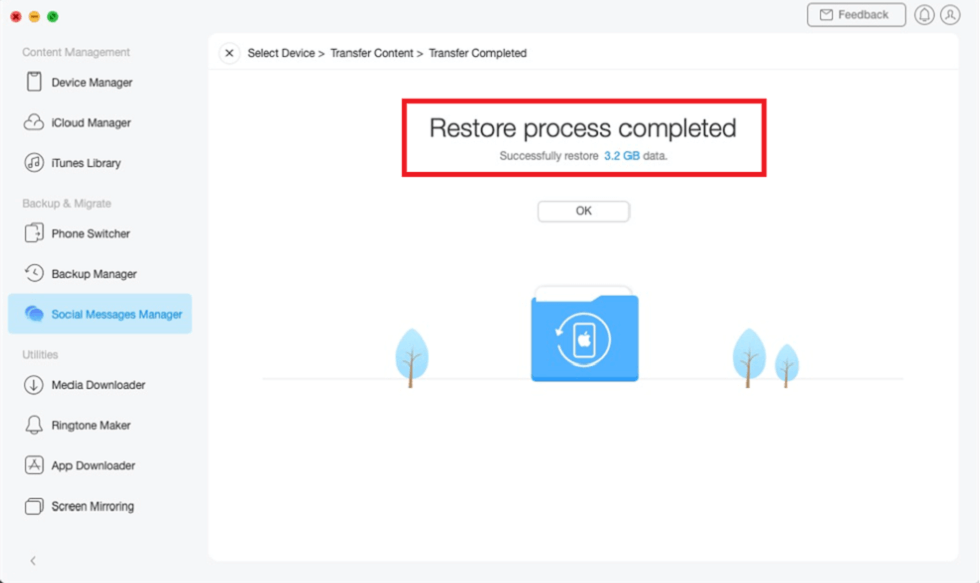
Te aparecerá un mensaje en pantalla como este al finalizar la restauración
Sin embargo, puede utilizar el siguiente método si no desea utilizar una aplicación de terceros para restaurar la copia de seguridad de WhatsApp.
Cómo restaurar copia de seguridad whatsapp sin desinstalar a través de iTunes
Si bien restaurar los datos de la copia de seguridad de WhatsApp es uno de los procesos estándar, no requiere que desinstales WhatsApp. Sin embargo, este método requiere que tengas una copia de seguridad de tu iPhone en iTunes. A continuación se explica cómo restaurar la copia de seguridad de WhatsApp sin desinstalarla a través de iTunes:
Paso 1. Conecte su iPhone a su PC e inicie iTunes.
Paso 2. Haga clic en “Resumen > Restaurar copia de seguridad”.
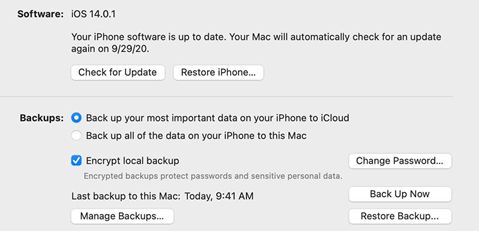
Restaurar iPad desde la copia de seguridad de iTunes
Paso 3. Ahora elige la versión de copia de seguridad que deseas restaurar.
Este método funciona sólo para dispositivos iOS; por lo tanto, si desea restaurar la copia de seguridad de WhatsApp en Android, siga el método que se describe a continuación.
Cómo restaurar la copia de seguridad de WhatsApp con Google Drive
La forma más sencilla de restaurar la copia de seguridad de WhatsApp en su dispositivo Android es a través de Google Drive. Al igual que iTunes, para que este método funcione, debes tener una copia de seguridad de tu dispositivo en Google Drive. Así es como funciona:
Paso 1. Desinstala WhatsApp en tu dispositivo y vuelve a instalarlo.
Paso 2. Inicie WhatsApp y verifique su número de teléfono ingresando el código de 6 dígitos enviado por mensaje de texto.
Paso 3. WhatsApp te notificará sobre las copias de seguridad existentes en Google Drive. Simplemente toque “Restaurar” para restaurar su copia de seguridad de WhatsApp desde Google Drive a su dispositivo.
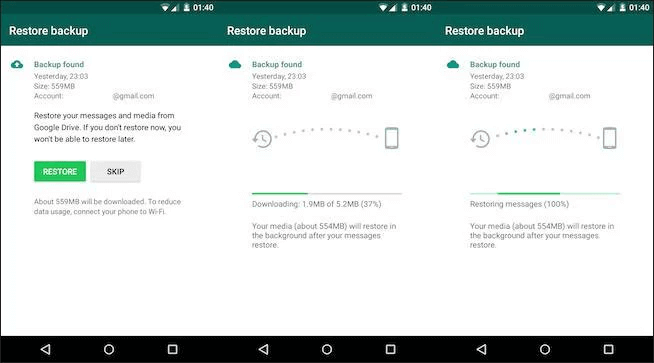
Restaurar la copia de seguridad de WhatsApp desde Google Drive
Cómo restaurar la copia de seguridad de WhatsApp con iCloud
Si los datos de tu iPhone están respaldados en iCloud, también puedes restaurar tu WhatsApp desde allí. Sin embargo, este es un método único que aparece cuando reinstalas y verificas tu WhatsApp. Si rechaza esta opción al principio, no podrá restaurar su copia de seguridad más adelante cuando WhatsApp esté activo. Esto es lo que debe hacer:
Paso 1. Desinstala WhatsApp en tu dispositivo iOS y luego deberás reinstalarlo.
Paso 2. Inicie WhatsApp y también deberá ingresar el código numérico enviado por mensaje de texto para verificar.
Paso 3. Ahora ve a “Configuración > Chats > Copia de seguridad del chat > Restaurar historial de chat” para restaurar la copia de seguridad de WhatsApp.
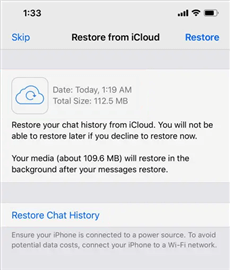
Haga clic en Restaurar historial de chat
Cómo restaurar la copia de seguridad de WhatsApp con copia de seguridad local
Si no tienes una copia de seguridad de tus datos de WhatsApp en iCloud, Google Drive o iTunes, aún puedes restaurarlos mediante una copia de seguridad local. WhatsApp mantiene una copia de seguridad de todas sus conversaciones y medios de WhatsApp en el almacenamiento interno de su dispositivo; por lo tanto, puedes restaurar fácilmente las copias de seguridad de WhatsApp mediante este método. Estos son los pasos para ello:
Paso 1. Desinstala y reinstala WhatsApp en tu dispositivo.
Paso 2. Abre WhatsApp. Para verificar, ingrese el código enviado por mensaje de texto.
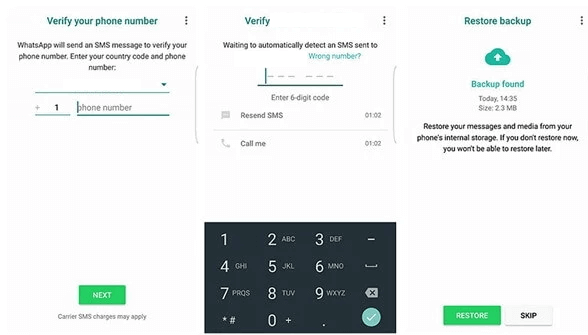
Verifica tu numero de telefono
Paso 3. Si tienes una copia de seguridad de WhatsApp en tu almacenamiento interno, WhatsApp te lo notificará. Haga clic en el botón “Restaurar” para restaurarlo.
Paso 4. Todos los datos de WhatsApp respaldados aparecerán en su dispositivo y podrá acceder a ellos como de costumbre.
Conclusión
Ya sea que esté cambiando a un teléfono nuevo o desee recuperar datos eliminados de WhatsApp, la mejor manera es restaurar la copia de seguridad. En este artículo, hemos analizado varias formas de restaurar la copia de seguridad de WhatsApp sin desinstalarla. En comparación con otros métodos, DroidKit para Android y AnyTrans para iPhone deben ser las mejores opciones. Porque estas dos herramientas te permiten restaurar con 1 clic o de forma selectiva todos los datos de WhatsApp de la manera más fácil y rápida. Así que descarga gratis DroidKit y AnyTrans para probarlo ahora.
Producto-relacionado preguntas? Contacta nuestro equipo de soporte para soluciones rápidas >

